« Fiches:Lire un DVD » : différence entre les versions
m (Utiliser Videolan (VLC) pour lire vos dvd) |
|||
| Ligne 105 : | Ligne 105 : | ||
<div class="note">Voir [[:Admin-admin_fs-fstab|cette fiche]] pour plus d'informations sur le fichier <code>/etc/fstab</code></div> | <div class="note">Voir [[:Admin-admin_fs-fstab|cette fiche]] pour plus d'informations sur le fichier <code>/etc/fstab</code></div> | ||
== Utiliser Videolan (VLC) pour lire vos dvd == | |||
Version du 9 février 2006 à 11:35
Lire un dvd
Prérequis
Programmes installés
- Un lecteur de DVD, par exemple Xine
- Libdvdcss, qui permet de lire les DVD cryptés. Si cette librairie n'est pas installée, la plupart des DVD seront illisibles. Le paquetage s'appelle généralement libdvdcss2.
Remarque: libdvdcss2-devel n'est pas nécessaire.
pour installer un programme, voir cette fiche
Utiliser Xine pour lire vos dvd
Lancer le programme Xine
Le programme se présente comme cela:
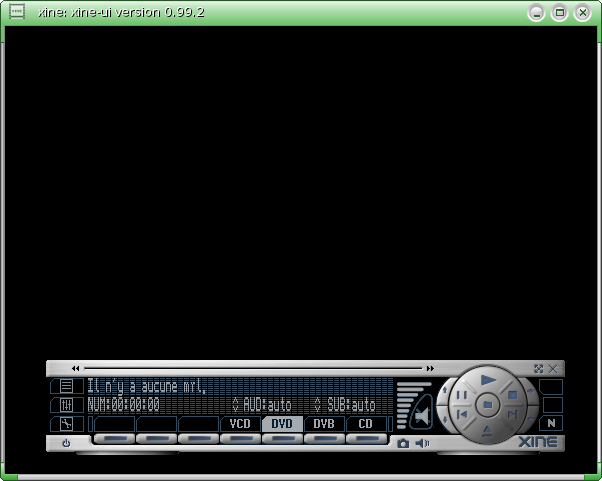 Appuyer sur [G] pour faire apparaître ou cacher l'interface.
La touche [F] active ou désactive le plein écran.
Appuyer sur [G] pour faire apparaître ou cacher l'interface.
La touche [F] active ou désactive le plein écran.
Cliquer sur le bouton DVD et normalement le DVD se lance.
Utiliser Mplayer pour lire vos dvd
Comme pour Xine, libdvdcss devra être installé pour permettre la lecture des dvd cryptés.
Mplayer en ligne de commande :
Mplayer peut être lancé via tout terminal ( alt-F1 à F6 sur la majeur partie des distributions linux ), émulateur de terminal ( aterm, eterm, konsole, gnome-terminal, xterm,... ), lanceur d'application ( exige, par exemple ).
Sa syntaxe suit le motif suivant :
Selon ce principe, pour lire un dvd :
Le plus souvent, mplayer détecte automatiquement tous les paramètres, seulement, il peut être nécessaire, par exemple, d'indiquer le périphérique de lecture de dvd (cas où /dev/dvd n'existe pas sur votre système)
Pour les personnes souhaitant regarder le film en version anglaise avec des sous-titres en français :
l'option <key>-alang en</key> spécifie la piste audio anglaise et <key>-slang fr</key> indique qu'il faut afficher les sous-titre français.
on obtient :
Toutes les options sont listées et décrites, des exemples sont données dans la page de manuel. Pour rechercher une fois cette page de manuel affichée, taper /{expression} suivi de entrée pour trouver toutes les itérations de cette expression (<key>n</key> passe à l'occurrence suivante de l'expression)
Si le film à visionner est le chapitre N°2 du dvd :
On obtient alors :
mplayer est ici lancé dans un xterm
j'ai l'image, je ne peux point l'uploader : "vous devez être connecté"
Au cours de la lecture, la touche <key>f</key> permet l'affichage en plein écran, <key>flèche haut</key> <key>flèche bas</key>
<key>flèche gauche</key> <key>flèche droite</key> permettent d'avancer/reculer dans le film, la barre d'espace permet
de mettre en pause, <key>/</key> et <key>*</key> permettent l'ajustement du volume sonore.
Utiliser Totem pour lire vos dvd
Problèmes pouvant être rencontrés
Le lecteur de DVD se sert du fichier /dev/dvd pour savoir quel lecteur utiliser. Si il n'existe pas il faut le créer.
Pour savoir si il existe, taper dans un terminal ls /dev/dvd
Il affiche /dev/dvd si il existe, et il renvoie un message d'erreur sinon.
Détection du lecteur, dans un terminal
Ouvrir un terminal et taper cat /etc/fstab|grep iso9660
On devrait obtenir une ligne qui ressemble à ça: /dev/hdb /mnt/cdrom iso9660 ro,user,noauto 0 0
/dev/hdb est donc le périphérique qui lit les DVD.
taper alors en root ln -s /dev/hdb /dev/dvd
/etc/fstab